Jak naprawić BSOD DEVICE_REFERENCE_COUNT_NOT_ZERO
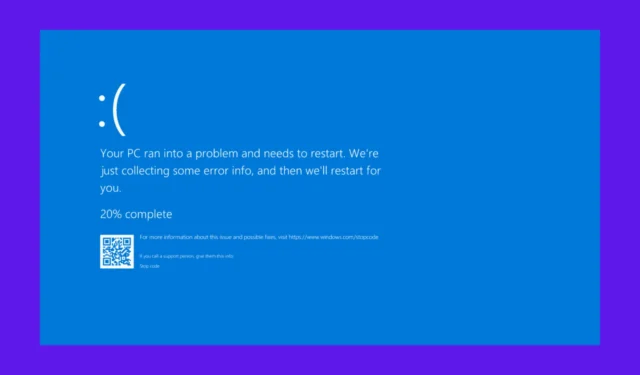
Błąd DEVICE_REFERENCE_COUNT_NOT_ZERO ma wartość 0x00000036 i jest dość rzadki. Zwykle wskazuje, że sterownik próbował usunąć obiekt urządzenia, który jest nadal aktywny.
Jak naprawić błąd DEVICE_REFERENCE_COUNT_NOT_ZERO?
1. Przywróć system do poprzedniego stanu
- Kliknij przycisk Start, wpisz Przywracanie systemu i kliknij Utwórz punkt przywracania.
- Postępuj zgodnie z instrukcjami, aby wybrać punkt przywracania sprzed wystąpienia problemu. Kliknij Dalej , a następnie Zakończ.
- Komputer uruchomi się ponownie i spróbuje przywrócić ustawienia do wybranego punktu, co może naprawić błąd, jeśli został on spowodowany niedawnymi zmianami.
Ponowne uruchomienie komputera z użyciem punktu przywracania może cofnąć wszelkie ostatnie problematyczne zmiany, co może rozwiązać problem, jeśli został spowodowany przez ostatnie aktualizacje lub instalacje.
2. Użyj trybu awaryjnego
- Uruchom ponownie komputer i naciskaj, F8aż pojawi się logo Windows.
- Z opcji wyświetlonych na ekranie wybierz Tryb awaryjny i naciśnij Enter.
- W trybie awaryjnym przejdź do Panelu sterowania > Programy i funkcje. Odinstaluj wszystkie ostatnie programy lub sterowniki, które mogły spowodować problem.
- Uruchom ponownie komputer, aby sprawdzić, czy problem został rozwiązany.
Uruchomienie komputera w trybie awaryjnym z minimalną liczbą sterowników i programów może pomóc w wyodrębnieniu i rozwiązaniu problemów spowodowanych przez niedawne zmiany lub niezgodne oprogramowanie.
3. Aktualizuj sterowniki za pomocą Menedżera urządzeń
- Kliknij prawym przyciskiem myszy przycisk Start i wybierz Menedżer urządzeń .
- W Menedżerze urządzeń znajdź kategorię urządzenia, które chcesz zaktualizować (np. Karty sieciowe, Karty graficzne).
- Kliknij strzałkę obok kategorii, aby ją rozwinąć, a następnie sprawdź, czy obok któregoś ze sterowników znajduje się żółty wykrzyknik.
- Kliknij prawym przyciskiem myszy konkretne urządzenie wymagające aktualizacji i wybierz opcję Aktualizuj sterownik .
- Kliknij opcję Wyszukaj automatycznie zaktualizowane oprogramowanie sterownika .
- System Windows wyszuka w Internecie najnowszy sterownik i zainstaluje go, jeśli będzie dostępny.
- Aby dokończyć instalację, postępuj zgodnie ze wskazówkami wyświetlanymi na ekranie.
- Jeśli zostaniesz o to poproszony, uruchom ponownie komputer, aby dokończyć aktualizację.
To rozwiązanie pomaga, zapewniając, że sterowniki urządzeń są aktualne, potencjalnie naprawiając problemy ze sprzętem i poprawiając wydajność systemu. W razie potrzeby możesz również przejść na stronę producenta i pobrać sterownik bezpośrednio ze źródła. W ten sposób będziesz mieć kontrolę nad tym, jaki sterownik zainstalujesz.
4. Użyj narzędzia do aktualizacji sterowników innej firmy
Ręczna aktualizacja sterowników może być czasochłonna i dość skomplikowana, ponieważ musisz wybrać odpowiednie sterowniki dla swojego systemu. Oprogramowanie do aktualizacji sterowników przeskanuje system i ustali, które sterowniki wymagają aktualizacji, a następnie zainstaluje je automatycznie.
Do tego zadania PC HelpSoft Driver Updater jest doskonałym wyborem. Możesz przeskanować komputer, zidentyfikować nieaktualne sterowniki i wymienić je, wszystko w ciągu kilku minut.
5. Sprawdź, czy instalacje lub aplikacje nie są niekompletne
- Pomyśl o wszelkich ostatnich zmianach lub nowych instalacjach, które miały miejsce przed pojawieniem się błędu.
- Przejdź do Panelu sterowania > Programy i funkcje. Odinstaluj wszystkie nowo dodane aplikacje, które mogą powodować problem.
- W razie konieczności zainstaluj ponownie oprogramowanie, upewniając się, że zostanie ono prawidłowo zainstalowane.
Odinstalowanie ostatnio dodanego oprogramowania może pomóc w zidentyfikowaniu i usunięciu źródła problemu, rozwiązując błąd, jeśli został spowodowany niekompletną instalacją.
Postępując zgodnie z tymi krokami, powinieneś być w stanie naprawić błąd DEVICE_REFERENCE_COUNT_NOT_ZERO i powrócić do swoich zadań. Aby zapobiec przyszłym problemom, regularnie aktualizuj sterowniki i zachowaj ostrożność przy instalowaniu nowego oprogramowania.
Jeśli chcesz dowiedzieć się więcej o tym problemie, możesz sprawdzić nasz artykuł, który wyjaśnia przyczyny błędów BSoD. Świetnym sposobem na rozwiązanie problemu BSoD jest sprawdzenie dzienników awarii w systemie Windows, aby dowiedzieć się więcej o problemie.
Jeśli masz jakieś pytania lub sugestie, czekamy na Twoją opinię w komentarzach poniżej.



Dodaj komentarz